CAD怎样选择相同或类似的图形、图块?
CAD是一款非常实用的绘图建模软件。软件的应用领域广泛,如建筑、土木工程、电器工程和制造业等,都非常的受欢迎。有时候我们需要会一些块进行批量操作,那么CAD怎样选择相同或类似的图形、图块?本次的教程分享给大家,希望能够帮助到需要的小伙伴们。
工具/软件
电脑型号:联想(Lenovo)天逸510S; 系统版本:Windows7; 软件版本:CAD2014
方法/步骤
第1步
点击特性--快速选择,快捷键命令为QSE,也可以鼠标右键--快速选择。

第2步
以高程点为例,这个图是经过处理过的,高程点的图层为LsdTransOK,我们就用快速选择把全图高程点选择。


第3步
打开快速选择,看到下面这个值,有可供选择的选项。

第4步
找到LsdTransOK,然后确定。

第5步
全图的高程点都被选中了。

第6步
或者用常青藤辅助工具。选择一个样本图层,打开插件--图层--仅显示对象图层。
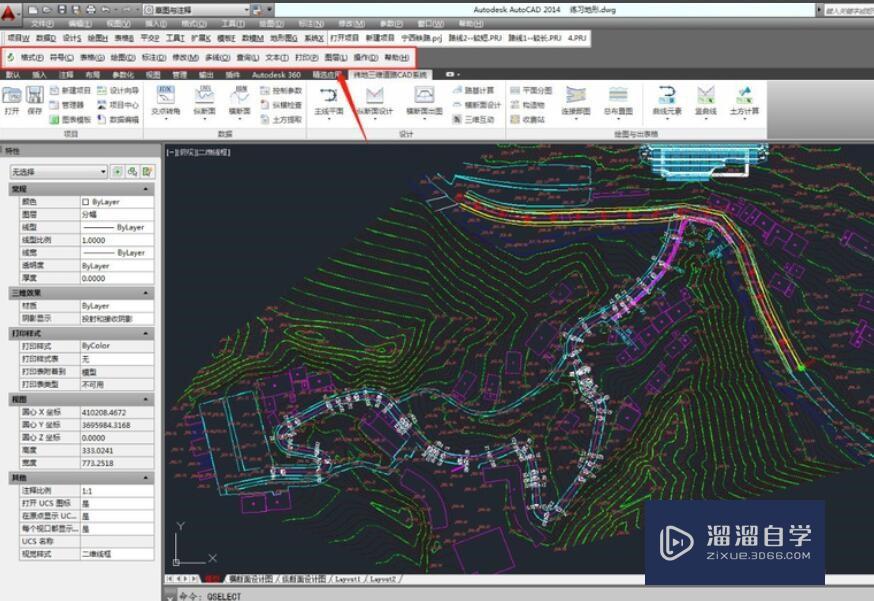

第7步
其他图层就会自动关闭,只留下你所选择的样本图层。

第8步
选择一个样本图层,点击图层--关闭对象图层,样本图层的选择不分先后,也可以先点击命令再选择。

第9步
点击命令后图中数字立马就消失了,如果想让他们的图层在显示出来,还是在图层---打开全部图层,所有的就都会显示出来了。

总结
点击特性--快速选择,用快速选择把全图高程点选择。打开快速选择,找到LsdTransOK,然后确定即可。或者用常青藤辅助工具。选择一个样本图层,打开插件--图层--仅显示对象图层。其他图层就会自动关闭,只留下你所选择的样本图层。选择一个样本图层,点击图层--关闭对象图层,样本图层的选择不分先后,也可以先点击命令再选择。
温馨提示
以上就是关于“CAD怎样选择相同或类似的图形、图块?”全部内容了,小编已经全部分享给大家了,还不会的小伙伴们可要用心学习哦!虽然刚开始接触CAD软件的时候会遇到很多不懂以及棘手的问题,但只要沉下心来先把基础打好,后续的学习过程就会顺利很多了。想要熟练的掌握现在赶紧打开自己的电脑进行实操吧!最后,希望以上的操作步骤对大家有所帮助。
- 上一篇:CAD怎样画平面图门窗?
- 下一篇:CAD如何画出小红心?
相关文章
- SU如何导出CAD?
- CAD直线的中垂线怎么画?
- CAD中云线怎么画好看画匀称?
- CAD如何使用延伸?
- CAD如何安装插件?
- CAD致命错误如何处理?
- CAD中图块修改后怎么刷新?
- CAD如何快速选择?
- CAD遮罩图块怎样制作?
- CAD里怎样把块覆盖在图形上面?
- 如何使CAD中的图形快速居中显示?
- CAD中怎么能让图块能遮挡住后面的图形?
- CAD怎样迅速选择相同或类似的图形?
- CAD怎样选择类似的图形?
- C4D模型怎样导入到Photoshop中?
- CAD怎么在internet上用图形文件?
- CAD提示缺少.net4.5怎么处理?
- PS c6怎么给照片添加风的感觉?
- CAD出现c 2005问题怎么办?
- PPT如何让每张幻灯片都可以有不同的主题?


评论列表